Come eliminare cookie
Se dando uno sguardo tra le impostazioni del browser ti sei imbattuto in una o più voci contenti la parola cookie sappi che, contrariamente a quel che suggerisce questo termine, non si tratta di biscotti o di una qualche funzione culinaria pensata per il tuo computer.
Infatti, i cookie altro non sono che delle informazioni conservate sul computer sotto forma di database o di singoli file di testo che permettono ai siti Web di tenere traccia della tua identità e delle tue preferenze. Se, tuttavia, sei intento a leggere proprio questo tutorial, immagino che tu voglia sapere come eliminare cookie per fare un po’ di “pulizia” sul tuo PC, che magari è utilizzato anche da altre persone che non fanno che memorizzare di continuo gli elementi suddetti ignorando le tue “direttive”, dico bene?
Perfetto! Permettimi solo una raccomandazione prima di proseguire: cancellando i cookie, quando visiterai nuovamente i portali ai quali essi erano associati, ti verrà chiesto nuovamente se vuoi accettare o rifiutare la memorizzazione degli stessi; inoltre, i tuoi account potrebbero venire scollegati dagli stessi siti (e dovrai poi procedere nuovamente al login). Tutto chiaro? Ok, allora mettiti pure comodo, prenditi qualche minuto di tempo libero e dedicati alla lettura delle seguenti righe per scoprire come procedere su tutti i più diffusi browser di navigazione per desktop e dispositivi mobili.
Indice
Come eliminare cookie da PC
Nei prossimi capitoli vedremo insieme come eliminare cookie sui browser per computer più popolari. Ti mostrerò per ognuno di questi ultimi, inoltre, anche come eliminare cookie di un solo sito. Ecco tutti i dettagli.
Chrome
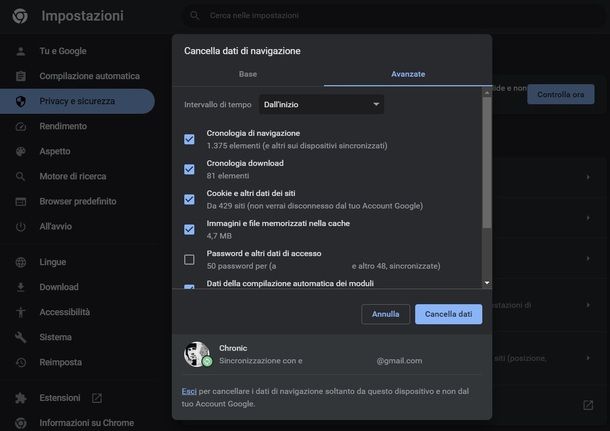
Eliminare cookie e cache Chrome, il celebre browser rilasciato da Google, è davvero un gioco da ragazzi: per prima cosa apri quest’ultimo e clicca sul pulsante ⁝ situato in alto a destra. Successivamente, premi sulla voce Altri strumenti nel menu proposto e, da qui, fai clic sulla dicitura Cancella dati di navigazione.
A questo punto, premi sulla voce Avanzate posta in alto e, successivamente, fai clic sul menu a tendina situato in corrispondenza della voce Intervallo di tempo per selezionare a partire da quale momento vuoi che siano eliminati i cookie (es. Ultimo giorno, Ultima settimana, Dall’inizio ecc.).
A questo punto, se vuoi eliminare tutti i cookie memorizzati di tutti i siti che li hanno memorizzati, spunta la casella relative alla voce Cookie e altri dati dei siti cliccando su di essa. Dopodiché, clicca sulle caselle relative agli altri elementi che desideri cancellare (es. Immagini e file memorizzati nella cache) e, infine, premi sul pulsante Cancella dati.
Altrimenti, se vuoi rimuovere i cookie relativi soltanto a uno specifico sito Web, premi sul pulsante ⁝ posto in alto a destra e, poi, fai clic sulla voce Impostazioni. Ora seleziona la voce Privacy e sicurezza dal menu a sinistra e, poi, premi sulla dicitura Cookie e altri dati dei siti.
Fatto ciò, fai clic sulla voce Visualizza tutte le autorizzazioni e i dati dei siti e digita nel campo Cerca posto in alto a destra il nome del portale che ti interessa. Ora premi sul pulsante del cestino che è collocato a destra, in corrispondenza del nome del sito selezionato e dai conferma premendo sul pulsante Cancella. Per altri dettagli su queste procedure, dai un’occhiata a questo approfondimento su come cancellare cookie su Chrome.
Edge
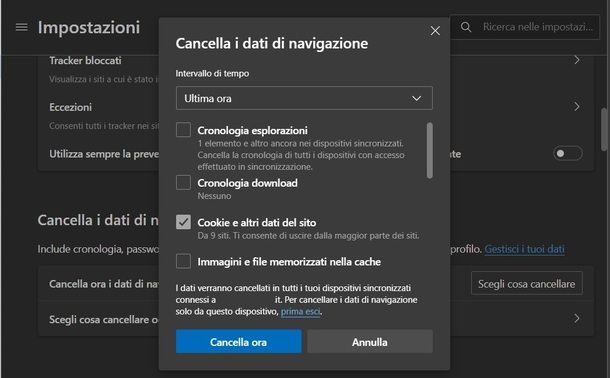
Per navigare in Rete utilizzi Edge, il browser di Microsoft preinstallato su Windows 11 e Windows 10? In tal caso, per liberarti dei cookie di tutti i siti, una volta che hai aperto il programma suddetto, premi sul pulsante … che vedi in alto a destra e, da qui, seleziona la voce Impostazioni. Ora clicca sulla voce Privacy, ricerca e servizi che sta in alto a sinistra e, poi, premi sul pulsante Scegli cosa cancellare posto in corrispondenza della voce Cancella ora i dati di navigazione.
Dopodiché, premi sul menu a tendina posto sotto la dicitura Intervallo di tempo e scegli l’opzione relativa al momento a partire dal quale vuoi che siano cancellati i cookie (es. Ultima ora, Ultimi 7 giorni, Tutto ecc.). Successivamente, premi sulla casella relativa alla voce Cookie e altri dati del sito e, poi, fai clic sulle caselle degli altri elementi che desideri rimuovere (es. Cronologia esplorazioni, Cronologia download e così via).
Per concludere, clicca sul pulsante Cancella ora e il gioco è fatto. Se, invece, vuoi eliminare soltanto i cookie relativi a uno specifico sito Web, premi sulla voce Cookie e autorizzazioni sito situata nel menu delle Impostazioni visualizzato a sinistra e, poi, fai clic sulla dicitura Gestisci ed elimina cookie e dati del sito. Prosegui facendo clic sulla voce Visualizza tutti i cookie e i dati del sito e, quindi, digita il nome del portale Web che ti interessa nel campo Cerca cookie che sta in alto.
Una volta individuato il sito che ti interessa, premi sull’icona della freccia rivolta verso il basso a destra (in corrispondenza del nome del sito) e, infine, premi sull’icona del cestino.
Firefox

Anche Firefox, il browser open source di Mozilla, consente la cancellazione dei cookie in modo semplice e immediato. Una volta che hai avviato il software in questione, per rimuovere con una singola operazione i cookie di tutti i siti, premi sul pulsante ≡ presente nella parte in alto a destra della finestra e, da qui, fai clic sulla voce Impostazioni.
Ora seleziona la voce Privacy e sicurezza nel menu che vedi a sinistra, scorri quindi la pagina verso il basso e, quindi, premi sul pulsante Elimina dati posto nella sezione Cookie e dati dei siti Web. A questo punto, spunta la casella relativa alla voce Cookie e dati dei siti Web cliccando su di essa e, se lo ritieni opportuno, premi anche su quella relativa alla dicitura Contenuti Web in cache. Infine, clicca sul pulsante Elimina.
Se, invece, desideri agire sui cookie dei singoli siti, torna alla schermata precedente e, nella sezione Cookie e dati dei siti Web (richiamabile dalle Impostazioni di Firefox premendo sulla voce Privacy e sicurezza), premi sul pulsante Gestisci dati. Ora, digita nel campo Cerca sito Web il nome del portale che ti interessa e, poi, clicca sul nome di quest’ultimo. Infine, premi sul pulsante Rimuovi selezionati e, da qui, clicca sul pulsante Salva modifiche.
Safari

Se intendi eliminare cookie Safari, la prima cosa che devi fare è avviare il browser di Apple. Una volta visualizzata la finestra del programma, clicca sulla voce Preferenze/Impostazioni presente nel menu Safari posto nella barra dei menu di macOS in alto e, poi, seleziona la scheda Privacy.
A questo punto, se desideri cancellare tutti i cookie, ti basta cliccare sul pulsante Gestisci dati siti Web e, da qui, fare clic sul pulsante Rimuovi tutto. Se, invece, hai intenzione di rimuovere i cookie per i singoli portali Web, digita il nome del sito che ti interessa nel campo posto in alto a destra, fai quindi clic sull’elemento su cui desideri agire e, infine, clicca sul pulsante Rimuovi.
Ti faccio presente, inoltre, che per “ripulire” il tuo PC dai cookie e da altri dati che ritieni superflui per migliorarne le prestazioni, puoi servirti del valido CleanMyMac X, un software che consente anche di liberare la RAM del PC, così come anche rimuovere malware, file ingombranti e altro ancora.
CleanMyMac X è compatibile con tutte le versioni di macOS a partire da Yosemite (10.10) e può essere provato gratis. Per approfondire l’argomento, consulta pure la mia guida su come funziona CleanMyMac X. Inoltre, il programma suddetto è incluso anche nel servizio in abbonamento Setapp di MacPaw (la stessa software house di CleanMyMac X). Quest’ultimo, in cambio di una piccola quota mensile o annuale, dopo un periodo di prova iniziale gratis, dà accesso a tantissimi programmi e applicazioni utili per Mac (e anche per iPhone e iPad, con un piccolo sovrapprezzo). Se sei interessato all’argomento, leggi il mio tutorial dedicato.
Come eliminare cookie da Android e iPhone
Nei prossimi capitoli vedremo come eliminare cookie da cellulare. Ti anticipo, fin da ora, che l’operazione è decisamente molto semplice ma, purtroppo, contrariamente a quanto visto su computer, in alcuni casi possono essere eliminati soltanto i cookie di tutti i siti (e non soltanto quelli di un portale Web specifico). Trovi spiegato tutto qui sotto.
Chrome
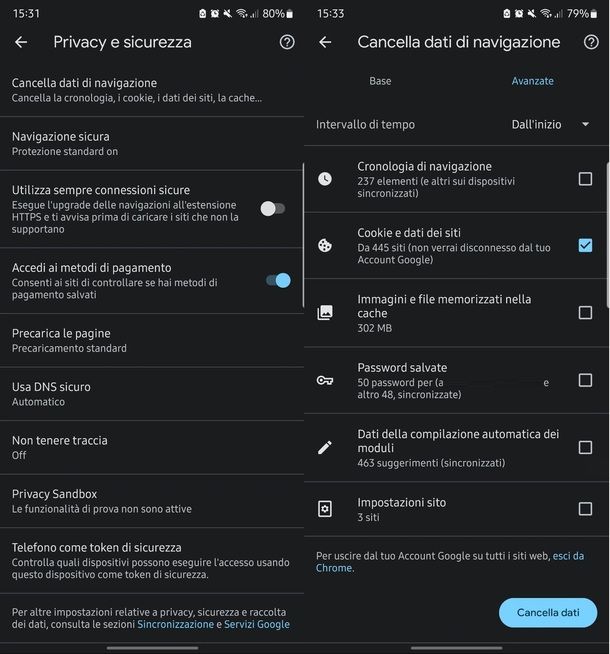
Desideri sapere come eliminare cookie da smartphone e su quest’ultimo utilizzi l’app di Chrome (disponibile su Android e su iPhone e iPad)? In tal caso, per eliminare i cookie di tutti i siti, apri quest’ultima e, poi, premi sul pulsante ⁝ in alto a destra. Dal menu proposto, seleziona la voce Impostazioni, successivamente, fai tap sulla dicitura Privacy e sicurezza e, poi, premi sulla voce Cancella dati di navigazione.
Ora premi sulla voce posta in corrispondenza della dicitura Intervallo di tempo per selezionare il momento a partire del quale desideri eliminare i cookie (es. Dall’inizio), fai poi tap sulla voce Cookie e dati dei siti per selezionarla (se è già spuntata non premere su di essa, ovviamente) e, successivamente, fai tap sulle altre eventuali voci che ti interessano (es. Impostazioni sito, Cronologia di navigazione e così via). Infine, premi prima sul pulsante Cancella dati e, successivamente, su quello Cancella.
Per cancellare i cookie di un solo sito Web (operazione possibile soltanto sulla versione Android dell’app di Chrome), torna alla schermata iniziale di quest’ultima e visita il portale Web che ti interessa, poi fai tap sul pulsante ⁝ che vedi in alto a destra.
A questo punto, premi sul pulsante (i) in alto a destra e, da qui, seleziona la voce Cookie e dati dei siti. Ora non ti resta che premere sul pulsante del cestino situato in corrispondenza del numero di cookie memorizzati.
Edge
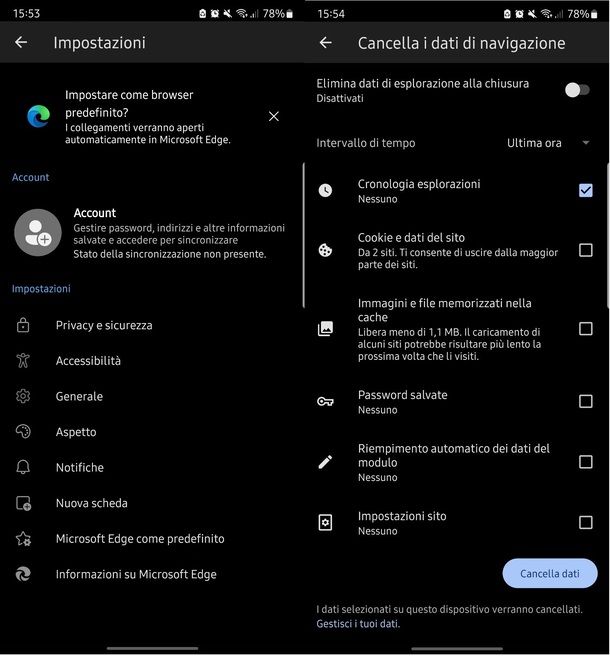
Per quanto riguarda Edge (scaricabile su Android, anche dagli store alternativi, e su iPhone/iPad), per cancellare i cookie di tutti i siti, una volta che hai avviato la relativa applicazione, premi sul pulsante … posto in basso al centro e, da qui, fai tap sulla voce Impostazioni. Ora, seleziona la dicitura Privacy e sicurezza e, poi, fai tap sulla voce Cancella i dati di navigazione.
A questo punto, le indicazioni per procedere sono le stesse relative a Chrome, quindi ti rimando nel capitolo precedente. In questo caso, tuttavia, tieni presente che non è possibile rimuovere soltanto i cookie di un singolo portale Web.
Firefox
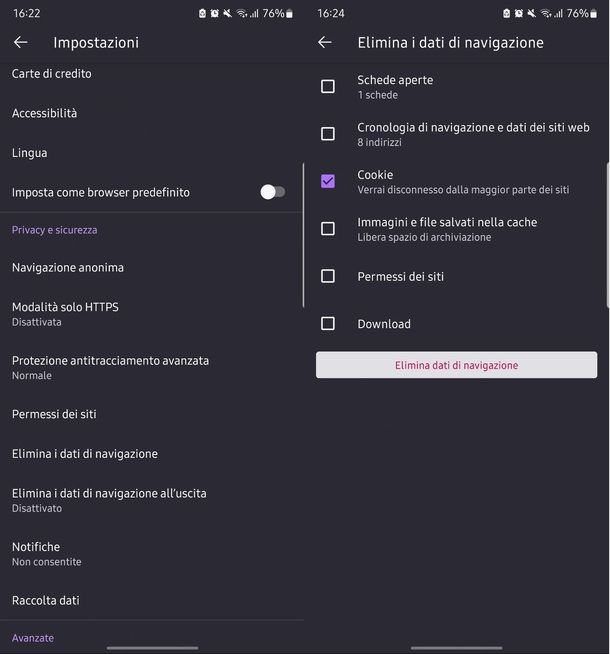
Per procedere all’eliminazione di tutti i cookie memorizzati sull’app di Firefox (che è disponibile su Android, anche presso store alternativi, e su iPhone/iPad), apri quest’ultima e, poi, premi sul pulsante ⁝ che vedi in basso a destra. Successivamente, fai tap sulla voce Impostazioni e scorri la schermata successiva verso il basso.
A questo punto, premi sulla voce Elimina i dati di navigazione, dopodiché, spunta la casella relativa alla voce Cookie premendo su di essa (chiaramente, se la stessa è già spuntata, non premere nulla). Eventualmente, fai poi tap sulle caselle degli altri elementi che desideri cancellare (es. Permessi dei siti, Download e così via). Per concludere, premi prima sul pulsante Elimina dati di navigazione e, poi, sulla voce Elimina. Anche in questo caso, purtroppo, non è possibile procedere alla cancellazione dei cookie di un singolo sito Web.
Safari
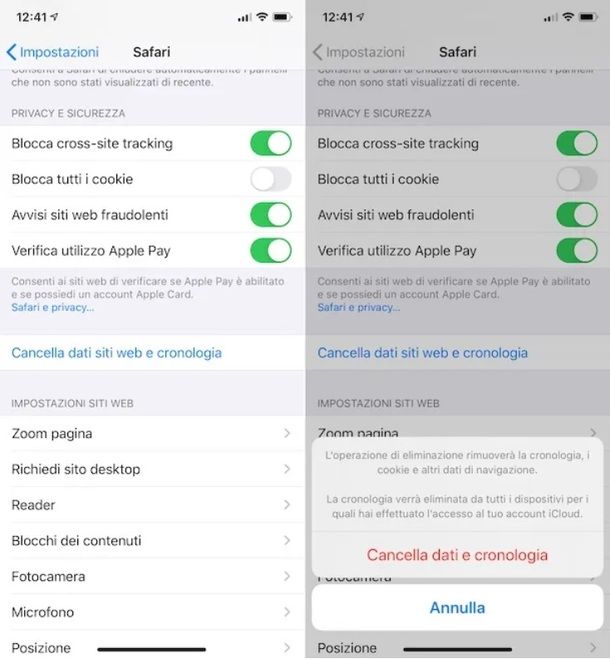
Vuoi eliminare cookie iPhone (o iPad) e utilizzi Safari? Nessun problema, ti spiego immediatamente come procedere in questo caso. Innanzitutto, apri l’app Impostazioni (l’icona dell’ingranaggio) e premi quindi sulla dicitura Safari.
Ora fai tap sulla voce Cancella dati siti Web e cronologia due volte di fila. Tutto qui! Eventualmente, puoi anche eliminare i cookie relativi a soltanto un sito Web specifico, premendo sulla dicitura Avanzate presente nel menu Impostazioni > Safari. Premi poi sulla dicitura Dati dei siti Web e, da qui, fai tap sulla voce Modifica posta in alto a destra. Infine, fai tap sul pulsante rosso relativo al portale che ti interessa e, da qui, premi sul pulsante Elimina. Se vuoi, puoi anche cercare un sito Internet specifico digitandone il nome nel campo posto in alto.
Come eliminare cookie Instagram
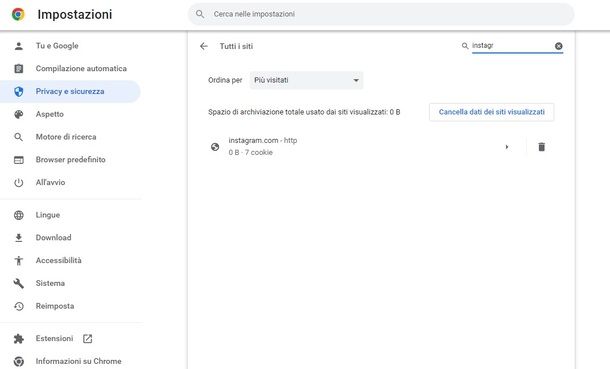
Sei interessato a eliminare cookie di tracciamento soltanto da Instagram? In tal caso, da PC, puoi rifarti alle indicazioni che trovi nella seconda metà di ogni capitolo precedente (a seconda del browser che utilizzi), nella quale trovi spiegato come agire sui cookie di un singolo portale Web.
Per quanto riguarda l’ambito mobile, puoi gestire I cookie da questa pagina e la privacy da qui, mentre per eliminare i dati dell’app puoi procedere come spiegato nelle mie guide su come resettare Instagram e come pulire la cache di Instagram.

Autore
Salvatore Aranzulla
Salvatore Aranzulla è il blogger e divulgatore informatico più letto in Italia. Noto per aver scoperto delle vulnerabilità nei siti di Google e Microsoft. Collabora con riviste di informatica e cura la rubrica tecnologica del quotidiano Il Messaggero. È il fondatore di Aranzulla.it, uno dei trenta siti più visitati d'Italia, nel quale risponde con semplicità a migliaia di dubbi di tipo informatico. Ha pubblicato per Mondadori e Mondadori Informatica.






